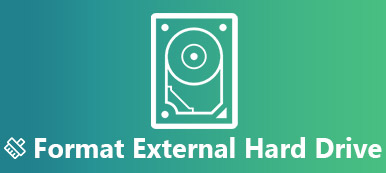Als ich feststellte, dass meine Laptop-Festplatte tot war, dachte ich, dass ich ohnmächtig werden würde. Weil alle meine Fotos in diesem Laufwerk waren. Und ich habe vorher kein Backup gemacht. Ich habe viele Methoden ausprobiert, aber keine davon hat funktioniert. Kann mir jemand helfen, sie zurückzubekommen?
Als ich feststellte, dass meine Laptop-Festplatte tot war, dachte ich, dass ich ohnmächtig werden würde. Weil alle meine Fotos in diesem Laufwerk waren. Und ich habe vorher kein Backup gemacht. Ich habe viele Methoden ausprobiert, aber keine davon hat funktioniert. Kann mir jemand helfen, sie zurückzubekommen?Stehen Sie vor dem gleichen Problem? Möchten Sie Stellen Sie Ihre Daten von einer toten Festplatte wieder her? Wenn ja, lesen Sie diesen Beitrag bitte sorgfältig durch. Wir helfen Ihnen bei der Analyse, ob Ihre Festplatte physisch beschädigt ist, und rufen Ihre wertvollen Daten auf zuverlässigste Weise ab.
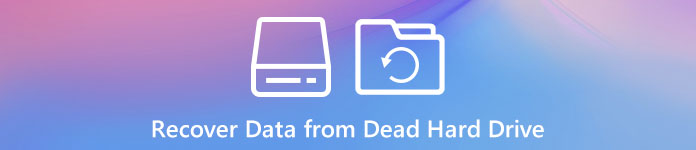
- Teil 1. So stellen Sie die verlorenen Daten von einer toten Festplatte wieder her
- Teil 2. Erkennen, ob eine Festplatte tot ist
- Teil 3. FAQs zum Wiederherstellen von Daten von einer toten Festplatte
Teil 1. So stellen Sie die verlorenen Daten von einer toten Festplatte wieder her
Solange Ihre Festplatte nicht physisch beschädigt ist, haben Sie immer noch die Möglichkeit, Ihre Daten von der toten Festplatte wiederherzustellen. Hier empfehlen wir Ihnen aufrichtig, die leistungsstärkste Software zur Wiederherstellung von Festplatten zu testen. Apeaksoft Datenwiederherstellung, um Daten von einer toten Festplatte zu bekommen. Sie können es verwenden, um Ihre wichtigen Dateien wie Bilder, Songs, Dokumente, E-Mails, Videos usw. mühelos zu retten.

4,000,000+ Downloads
Beheben Sie Datenverluste, die durch eine abgestürzte / beschädigte / beschädigte Festplatte verursacht wurden.
Stellen Sie verlorene Dateien unter Originalbedingungen wieder her, einschließlich Format und Qualität.
Bieten Sie eine Vorschau-Liste zur selektiven Wiederherstellung nach dem Scannen an.
Kompatibel mit Mac- und Windows-Computern.
Kostenloser Download und Installation der neuesten Version von Apeaksoft Datenwiederherstellung auf deinem Computer. Starten Sie die Software nach der Installation.
Sie sehen alle Dateitypen und Festplattenlaufwerke (HDD) Ihres Computers oder Laptops auf der Home-Oberfläche. Kreuzen Sie die Dateitypen an, die Sie abrufen möchten, und die Festplatte, die Sie wiederherstellen möchten. Klicken Sie dann auf Scannen .

Das erste Mal wird gescannt Quick-Scan. Wenn Sie die gewünschte Datei nicht finden können, wählen Sie bitte Tiefen-Scan um Ihre Festplatte gründlicher zu scannen.

Nach dem Scannen sehen Sie a Typenliste Hier finden Sie alle Daten, die wir auf Ihrer Festplatte erkannt haben. Suchen Sie die gesuchte Datei. Wenn Sie sich den Namen Ihrer Datei nicht merken können, klicken Sie auf Info um die detaillierten Informationen der Datei zu sehen.

Wählen Sie alle Dateien aus, die Sie wiederherstellen möchten, und klicken Sie dann auf Entspannung. Wählen Sie danach einen Speicherpfad im Popup-Fenster. Nach der Wiederherstellung öffnet das Programm den Pfad automatisch. Dort sehen Sie die wiederhergestellten Daten.

Apeaksoft Datenwiederherstellung kann mehr als Stellen Sie Dateien von einer toten Festplatte wieder her. Sie können auch Daten von einem formatierten Laufwerk oder abrufen Reparieren Sie Ihr Flash-Laufwerk mit dieser professionellen Software.
Teil 2. Erkennen, ob eine Festplatte tot ist
Wenn Sie feststellen, dass Ihre Festplatte nicht funktioniert, können Sie sie normalerweise einfach als tot betrachten. Aber manchmal könnte es ein Fehlalarm sein. Überprüfen Sie daher besser Ihre Festplatte, bevor Sie einen weiteren Schritt ausführen.
1. Überprüfen Sie die Verbindungen
Wenn Ihre externe Festplatte nicht mehr funktioniert, liegt möglicherweise ein Problem mit der Schnittstelle oder dem Kabel vor. Bitte schließen Sie das Laufwerk an andere Anschlüsse Ihres Computers an. Oder suchen Sie ein neues Kabel und ersetzen Sie das Original.

Wie bei einer externen Festplatte können die Kabel die Verbindung zwischen der internen Festplatte und dem Motherboard des Computers beeinträchtigen. Wenn Sie beispielsweise Ihren Laptop versehentlich fallen lassen, wird die Festplatte möglicherweise nicht mehr erkannt.
In diesem Fall sollten Sie die Daten und Stromkabel überprüfen. Bevor Sie beginnen, sollten Sie Ihren Computer herunterfahren und das Netzkabel abziehen. Beachten Sie, dass Festplatten empfindlich gegenüber statischer Elektrizität sind, was zu ernsthaften Schäden an Ihrer Festplatte führen kann. Das ist absolut das Letzte, was Sie wollen. Erden Sie sich also selbst, um die statische Elektrizität zu beseitigen.

Suchen Sie nach dem Öffnen des Computergehäuses Ihre Festplatte. Wie Sie im obigen Bild sehen können, gibt es normalerweise zwei Arten von Verbindungen - eine wird aufgerufen IDEund der andere ist SATA. Egal welches Sie verwenden, überprüfen Sie einfach die Kabel und stellen Sie sicher, dass sie an beiden Enden fest angeschlossen sind. Wenn die Verbindungen in Ordnung sind, starten Sie Ihren Computer erneut.
2. Hören Sie den Ton
Bitte hören Sie sich das Geräusch an, das Ihre Festplatte während des Betriebs macht. Einige typische Geräusche wie Schlagen, Klicken, Klopfen, Piepen, Kratzen, Schleifen oder andere seltsame Geräusche weisen darauf hin, dass Ihre Festplatte in Gefahr ist. Es kann sich entweder um interne oder externe Schäden handeln.
3. Achten Sie auf andere Symptome
Wenn Sie versuchen, auf Dateien auf Ihrer Festplatte zuzugreifen, ist Ihr Computer plötzlich für eine lange Zeit eingefroren. Oder Sie stellen fest, dass einige Ihrer Dateien fehlen, nicht lesbar sind oder sich ihre Namen ohne Grund ändern. Manchmal erhalten Sie möglicherweise die Meldung, dass der Sektor beim Öffnen der Festplatte nicht gefunden werden kann.
All dies könnte Anzeichen für eine aussterbende Festplatte sein. Wenn Sie nicht aufpassen, ist Ihre Festplatte möglicherweise bald tot.
Teil 3. FAQs zum Wiederherstellen von Daten von einer toten Festplatte
1. Kann ich Daten von einer Festplatte wiederherstellen, die nicht erkannt wird?
Wenn Ihre Festplatte nach dem Überprüfen der Verbindungen oder dem Zugriff auf das Laufwerk mit einem anderen Computer immer noch nicht erkannt werden kann, ist es schwierig, Ihre Daten mit einer Datenwiederherstellungssoftware wiederherzustellen. Wir empfehlen Ihnen, sich an einen Spezialisten für die Datenwiederherstellung zu wenden.
2. Funktioniert es wirklich, eine Festplatte in den Gefrierschrank zu stellen?
Nein, das tut es nicht. Das nennt man „Gefriertrick“ – stecken Sie das Laufwerk in eine wasserdichte Plastiktüte und legen Sie es in den Gefrierschrank. Das war vor Jahrzehnten eines der beliebtesten Hausmittel, um eine defekte Festplatte wiederzubeleben. Aber wenn Sie diese Methode jetzt anwenden, verschlimmern Sie das Problem wahrscheinlich.
3. Kann ich meine alte Festplatte auf einen neuen Computer verschieben?
Natürlich. Wenn die Schnittstellen kompatibel sind, können Sie sie intern installieren. Wenn die Schnittstellen nicht kompatibel sind, müssen Sie möglicherweise einen Adapter verwenden.
Fazit
In diesem Tutorial haben wir darüber gesprochen wie man Daten von einer toten Festplatte wiederherstellt. Wenn Ihr Laufwerk noch erkennbar ist, können Sie verwenden Apeaksoft Datenwiederherstellung um Ihre Daten zurückzubekommen. Wenn Sie jedoch feststellen, dass Ihr Laufwerk vollständig tot ist, sollten Sie einen Fachmann einstellen, der die Arbeit erledigt.
Und bitte halten Sie sich von den seltsamen Tricks fern, die Sie im Internet finden können, z. B. Schütteln der Festplatte, Aufschlagen auf den Tisch und Einlegen in den Gefrierschrank, es sei denn, Sie möchten die Festplatte dauerhaft zerstören.
Wenn Sie weitere Fragen haben, können Sie sich gerne an uns wenden.